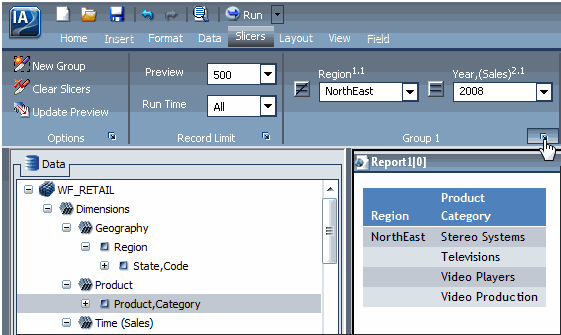
In diesem Abschnitt: |
Sie können auf die Dialogbox Slicer bearbeiten zugreifen, indem Sie auf den Button Bearbeiten klicken, der sich im Tab Slicer neben den Gruppenlabels befindet, wie es in der folgenden Abbildung zu sehen ist.
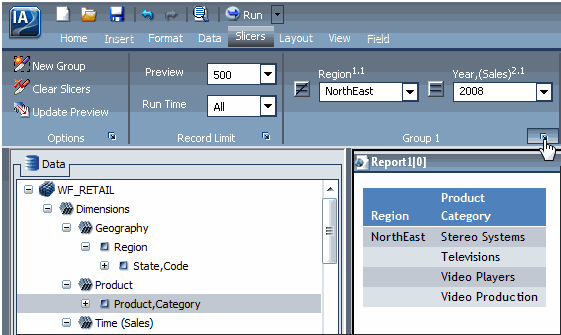
Die Dialogbox Slicer bearbeiten enthält die folgenden Tabs:
Verwenden Sie den Tab Allgemein, um die Gruppe Optionen anzuzeigen oder zu verbergen, und um die Interaktive Vorschau automatisch zu aktualisieren. Sie können in diesem Tab auch die Reihenfolge vorhandener Gruppen ändern oder Gruppen löschen. Der Tab Allgemein ist in der folgenden Abbildung zu sehen.
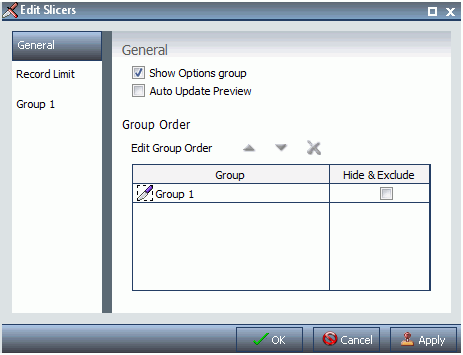
Der Tab Allgemein enthält die folgenden Optionen:
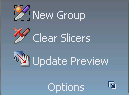
Die Gruppe Optionen enthält die folgenden Optionen:
Verwenden Sie den Tab Datensatzlimit, um die Gruppe Datensatzlimit, die Vorschau-Steuerung und die Ausführungszeit-Steuerung anzuzeigen oder zu verbergen, wie es in der folgenden Abbildung zu sehen ist. Sie können diesen Tab auch verwenden, um auszuwählen, wie viele Vorschau- und Ausführungszeit-Datensätze angezeigt werden sollen.
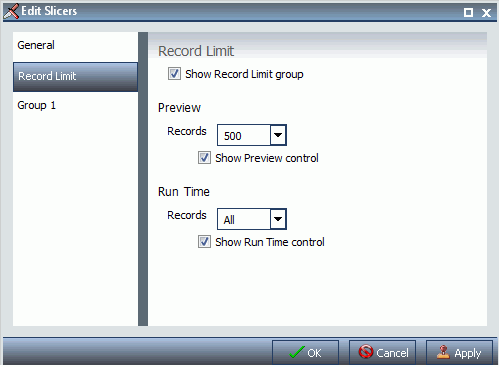
Der Tab Datensatzlimit enthält die folgenden Optionen:
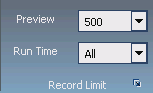
Die Gruppe Datensatzlimit enthält die folgenden Menüs:
Verwenden Sie den Tab Gruppe, der in der folgenden Abbildung zu sehen ist, um den Namen der Gruppe zu ändern, die Reihenfolge von Slicern in der Gruppe zu ändern und für Slicer eine erforderliche Option einzustellen. Wenn Sie einen Slicer auswählen und auf den Button Aus Liste entfernen klicken, wird der Slicer gelöscht.
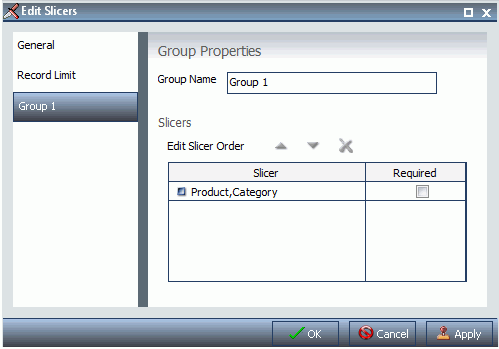
Der Tab Gruppe enthält die folgenden Optionen:
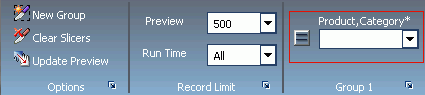
| WebFOCUS |